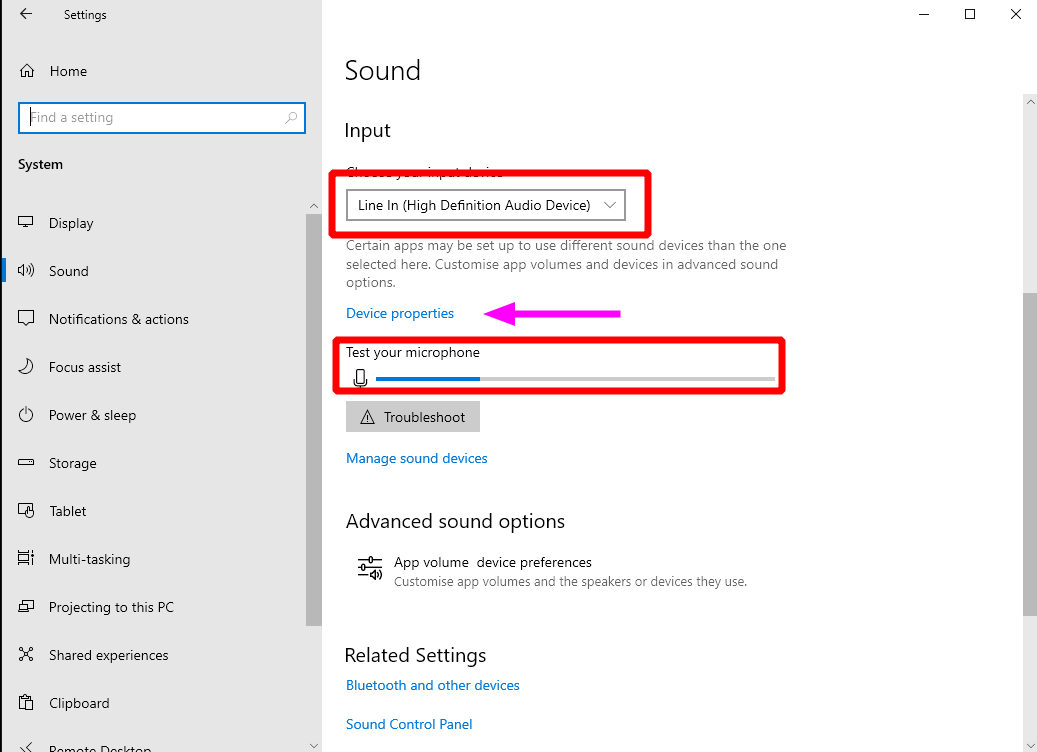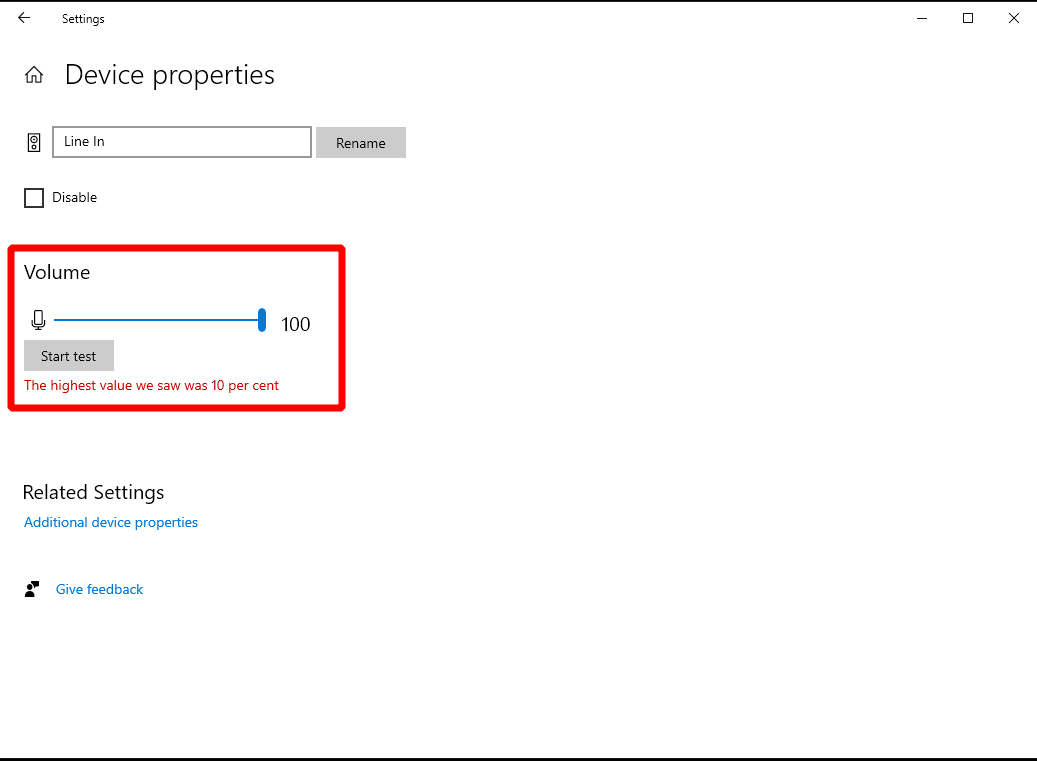Cómo probar su micrófono en Windows 10
Ya sea que esté realizando una videollamada con sus colegas o embarcándose en un juego multijugador, un micrófono que funcione es un periférico importante de la PC. A continuación, le indicamos cómo comprobar que el suyo funciona correctamente en Windows.
Empiece por comprobar lo obvio: ¿está conectado su micrófono? Los micrófonos digitales más nuevos tendrán un conector USB. Otros vendrán con un enchufe tradicional de 3,5 mm. En una PC de escritorio, tenga cuidado de conectar el micrófono al conector de 3,5 mm que está etiquetado como entrada. La mayoría de las computadoras portátiles tendrán un solo 3,5 mm que acepta auriculares o micrófonos.
Su micrófono ahora debería aparecer en Windows. Abra la aplicación Configuración, haga clic en la categoría Sistema y navegue hasta la página Sonido desde el menú de la izquierda. Desplácese hacia abajo hasta el encabezado Entrada, donde debería ver su micrófono en el menú desplegable “Elija su dispositivo de entrada”. Selecciónelo de la lista (nota: “Entrada de línea” o similar se refiere a usar la salida de sus altavoces como fuente de entrada ).
El siguiente paso es simple: diga algo en voz alta o haga ruido. Debería ver que la barra azul debajo del texto “Probar su micrófono” se mueve a medida que aumenta el volumen ambiental. Si no pasa nada, asegúrese de que su micrófono esté encendido. En caso de que su micrófono ni siquiera aparezca en el menú desplegable, asegúrese de que los controladores de sonido estén instalados correctamente. Hacer clic en el botón “Solucionar problemas” es un buen primer paso para resolver este tipo de problema.
Si tiene problemas para que lo escuchen en las videollamadas, ajuste el volumen de su micrófono para que sea más sensible al sonido. Haga clic en el enlace “Propiedades del dispositivo” y mueva el control deslizante de Volumen para amplificar las señales de entrada. Esto debería ayudarlo a hacerse escuchar sin tener que gritar (lo que podría introducir recortes no deseados en la transmisión de audio).